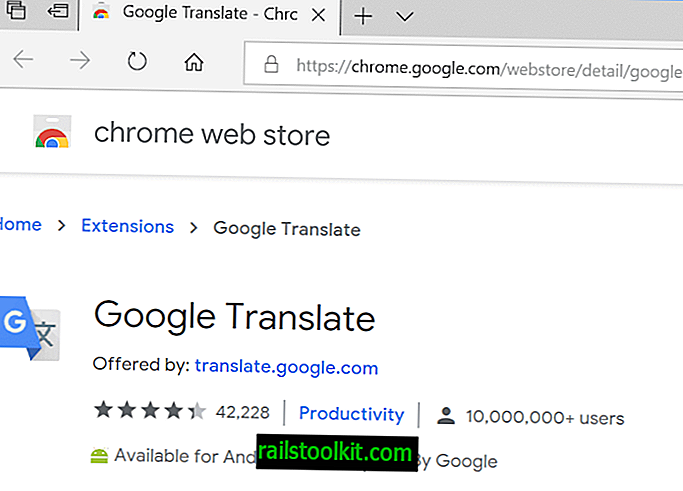Якщо ви нещодавно встановили гру, яка використовує програмне забезпечення проти обману Punkbuster для обмеження онлайн-обману в грі, ви, можливо, помітили дві служби Punkbuster PnkBstrA.exe та PnkBstrB.exe, що працюють в диспетчері завдань Windows, навіть якщо гра, яка її підтримує не було запущено на тому сеансі.
Punkbuster встановлюється у вигляді двох служб Windows, які автоматично запускаються при запуску Windows. Вони працюватимуть, навіть якщо захищені ігри не будуть запущені один раз у комп'ютерній системі.
Дві програми не використовують багато системних ресурсів, коли гра не працює, але викликають роздратування, оскільки це не має сенсу для деяких користувачів, що вони працюють, коли вони не потрібні.
Зміна типу запуску служби з автоматичного на ручний запобіжить їх завантаженню під час запуску системи. Можна сказати, що проблема вирішена, але це насправді не так, оскільки два сервіси не будуть запущені під час запуску гри.
Це означає, що вам доведеться вручну запускати послуги перед запуском гри, що не комфортно.

Наступний посібник пояснює, як налаштувати служби Punkbuster вручну, щоб вони не завантажувалися під час запуску системи. Далі буде роз'яснено, як налаштувати ігри для автоматичного завантаження служб Punkbuster до початку гри, щоб сервіси запускалися під час гри.
Вимкнення автоматичного завантаження служб Punkbuster у Windows:
Відкрийте меню Конфігурація послуг у Windows. Це можна зробити, ввівши служби в меню запуску Windows і вибравши Служби в результатах або натиснувши Win-R, набравши services.msc і натиснувши клавішу введення.
Знайдіть у вікні два сервіси PnkBstrA та PnkBstrB. Двічі клацніть перший компонент служби Punkbuster і змініть Тип запуску з Автоматичний на Ручний. Після завершення натисніть кнопку Зупинити, щоб зупинити роботу служби на ПК. Зробіть те ж саме для другого сервісу Punkbuster.

Обидві служби Punkbuster тепер зупинені та встановлені на тип ручного запуску. Ви можете перевірити, що служби більше не працюють у Менеджері завдань Windows (Win-Shift-Esc).
Створення пакетного файлу для запуску послуг при необхідності та запуску гри
Служби Punkbuster потрібно запускати до запуску гри, щоб вас не виганяли з серверів, що вимагають Punkbuster на машині користувача. Пакетний файл ідеально підходить для цієї ситуації.
Ми створимо базовий пакетний файл, який запустить і сервіси Punkbuster, і гру. ( Зверніть увагу, що для запуску послуг вам потрібно буде запустити пакетний сценарій з адміністративними привілеями ).
Створіть новий текстовий документ. Вставте в нього такі три рядки:
NET START "PnkBstrA"
ЧИСТИЙ СТАРТ "PnkBstrB"
START / d "C: \ Програмні файли (x86) \ Electronic Arts \ Battlefield Bad Company 2" BFBC2Game.exe
Перші два рядки запускають дві послуги Punkbuster PnkBstrA і PnkBstrB. Третій рядок запускає фактичну гру, у цьому прикладі це Battlefield Bad Company 2. Переконайтесь, що ви відредагували шлях до гри, якщо вона встановлена в іншому каталозі чи іншій грі.
Збережіть текстовий файл і перейменуйте його в gamename.bat, наприклад, badcompany2.bat. Клацніть правою кнопкою миші новий файл bat і виберіть його, щоб запустити його як адміністратор. Пакетний файл повинен запустити дві послуги Punkbuster, а потім гру.
Майже зроблено. Неприємність полягає в тому, що нам потрібно запустити пакетний файл з адміністративними привілеями, і єдиний прямий спосіб зробити це - клацнути файл правою кнопкою миші та вибрати запуск як адміністратора.
Можна запускати програми та ярлики завжди як адміністратор у Windows Vista та Windows 7. Пакетні файли з іншого боку не можна налаштувати таким чином. Рішення просте. Створіть ярлик створеного нами пакетного файлу, налаштуйте ярлик, щоб він завжди працював з адміністративними привілеями для подолання проблеми.
Клацніть правою кнопкою миші пакетний файл і виберіть у меню Створити ярлик. Це має створити файл ярлика в тому самому каталозі.
Клацніть правою кнопкою миші файл ярлика зараз і виберіть Властивості. Натисніть кнопку Додатково на вкладці Ярлик.

Поставте прапорець, щоб завжди працювати як адміністратор.

Тепер ви можете розмістити ярлик у місці, де зазвичай починаєте ігри.
Подальші проблеми
Це має вирішити проблему із службами Punkbuster, які працюють постійно. З цим пов'язані дві проблеми. Перший полягає в тому, що два сервіси продовжують працювати після того, як користувач покине гру. Більш тривожним, ніж це, є той факт, що одна із служб, PnkBstrB, буде налаштована знову запускатися автоматично.
Напівручним рішенням було б створити другий пакетний файл для зупинки служб при виконанні за допомогою команди Net STOP. Досвідчені користувачі комп'ютерів можуть навіть знайти спосіб створити один пакетний файл для всього, про що тут говорилося. Якщо ви все-таки повідомте нас у коментарях.